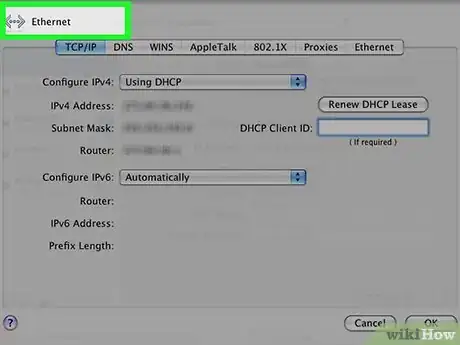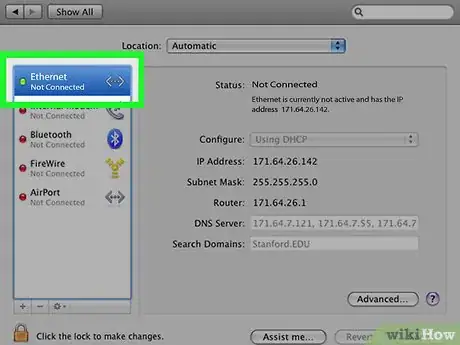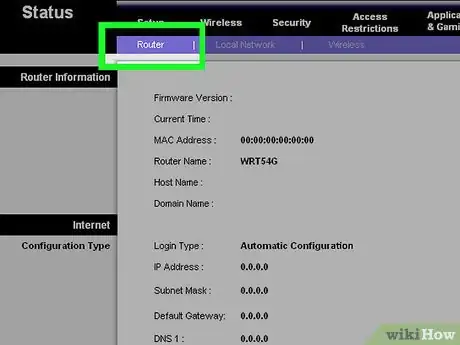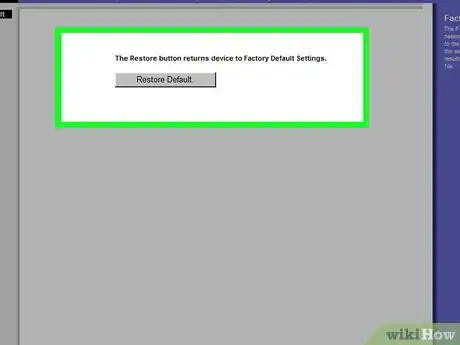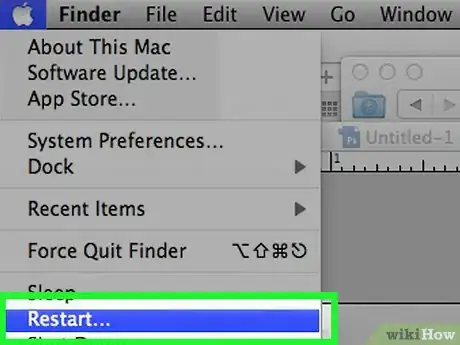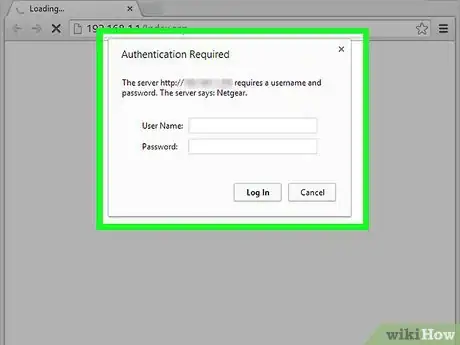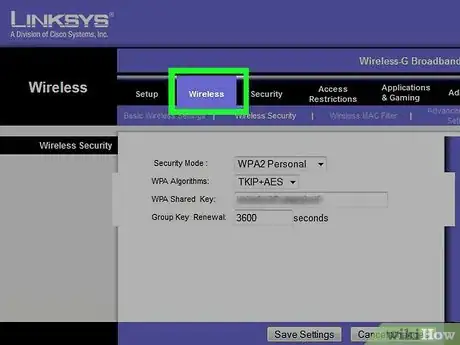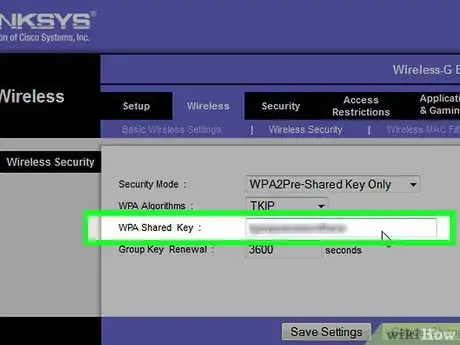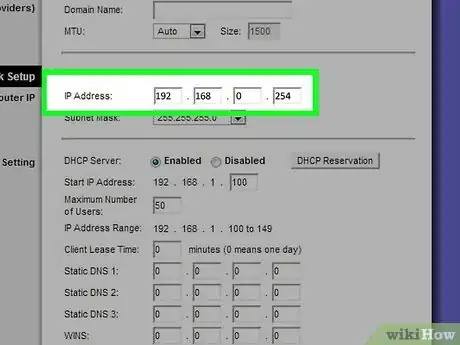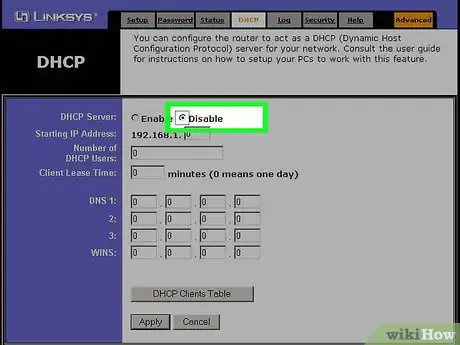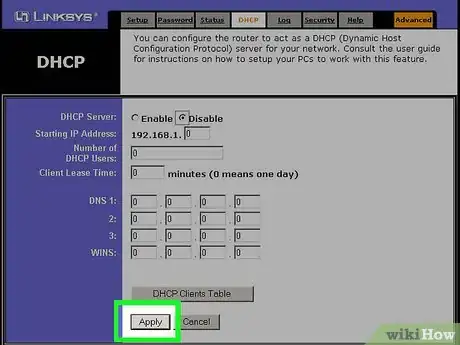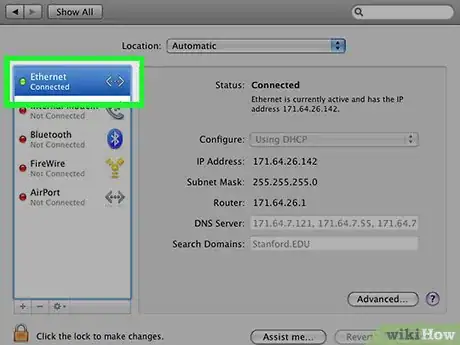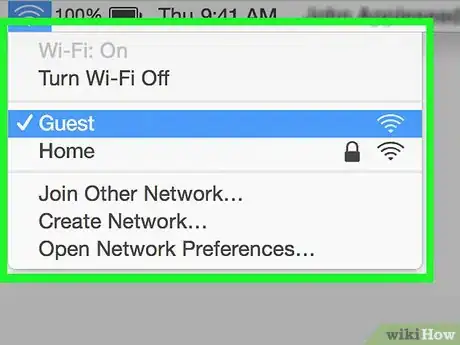wikiHow è una "wiki"; questo significa che molti dei nostri articoli sono il risultato della collaborazione di più autori. Per creare questo articolo, 19 persone, alcune in forma anonima, hanno collaborato apportando nel tempo delle modifiche per migliorarlo.
Questo articolo è stato visualizzato 14 914 volte
Nella maggior parte dei rivenditori di computer troverai il Router Wireless Linksys WRT54G a circa 40€ e access point wireless che costano circa 90€. Perché sprecare 40€ senza motivo? È infatti possibile convertire un router wireless in un semplice access point. In questa guida non verrà spiegato come creare un bridge wireless-wireless, ma, piuttosto, verrà spiegato come aggiungere un semplice punto di accesso wireless ad un network già esistente e cablato.
Passaggi
-
1Accendi il PC collegato via cavo. Annota lo schema degli indirizzi IP del tuo network. In questo esempio, il router via cavo è 192.168.0.1. Le impostazioni DHCP e subnet mask non verranno prese in considerazione. Sostituisci l’indirizzo IP in questa guida con quello della tua rete.
-
2Sul retro del router, rimuovi il nastro “Run CD First”. Non connettere mai e poi mai nessun cavo alla porta “WAN”. Per assicurarti che nessuno ci provi mai, metti un pezzo di nastro isolante sulla porta WAN.
-
3Disconnetti il cavo di rete dal PC, e, per ora, mettilo via. Prendi un nuovo cavo e infilalo nella seconda porta LAN del router Linksys, e dall’altra parte, nella scheda di rete del tuo PC.
-
4Accendi il router. Collega l’alimentatore all’entrata alimentatore del tuo router e alla presa a muro. Se il router è stato acceso correttamente, dovrebbero illuminarsi una o più spie situate nella parte frontale del router.
-
5Tieni premuto il pulsante RESET del nuovo router per circa 30 secondi. Resettare il router farà in modo che tutte le impostazioni personalizzate vengano cancellate per riportare il router alle impostazioni di fabbrica. Quest’operazione in genere non è richiesta sui router nuovi ma, se sospetti che il router che hai comprato sia stato usato in precedenza, potresti aver bisogno di resettarlo (inoltre, se dimentichi il nome utente e la password, questo è l’unico modo per loggarsi nella pagina di amministrazione). Per scoprire dov’è situato il pulsante reset, consulta il manuale. In genere questo pulsante, pur cambiando da modello a modello, si trova vicino al cavo di alimentazione sul retro.
-
6Riavvia il PC per assicurarti che questo riceva un nuovo indirizzo IP dal router.
-
7Dopo il riavvio, apri una pagina del browser e digita http://192.168.1.1 –ti verranno chiesti i dati di login: Login ID = admin , Password = admin (i dati di default di Linksys). Se 192.168.1.1 non funziona, prova 192.168.0.1 o 192.168.2. Se ancora non funziona, sul manuale troverai l’indirizzo IP predefinito del router. Inoltre, questo problema, potrebbe indicare che il router non usa le impostazioni di fabbrica come ci si aspetterebbe da un router nuovo.
-
8Vai sulla pagina delle configurazione wireless e configura le opzioni wireless come il SSID – Non usare “linksys”, scegli qualcos’altro come “charlie”. Il SSID deve corrispondere al router principale e il canale deve essere diverso da quello del router primario (una buona scelta potrebbe essere il canale 1 per il router primario e i canali 6 o 11 per il router secondario, in modo che le frequenze dispongano di una separazione sufficiente).
-
9Nella pagina delle impostazioni della sicurezza wireless, imposta al minimo il livello di sicurezza “WPA-Personal”, e imposta una chiave di sicurezza wireless di almeno 8 caratteri alfanumerici. Salva le impostazioni.
-
10Torna alla pagina principale del router, imposta un indirizzo IP per access point che non sia ancora stato utilizzato. Usa l’indirizzo IP più alto disponibile: 192.168.0.254. In questo modo, il punto di accesso non utilizzerà gli indirizzi IP di mezzo, che potrebbero essere utilizzati da altri computer. Se l’indirizzo 192.168.0.254 non è disponibile perché già utilizzato dal router via cavo, utilizza un numero inferiore, come 192.168.0.253.
-
11Disabilita il server DHCP. Nella maggior parte dei network o delle subnet, c’è bisogno di usare un solo server HDCP. Il router primario (standalone o integrato nel tuo modem DSL via cavo) assegnerà un indirizzo IP a tutti i dispositivi connessi al router – inclusi quelli connessi attraverso il punto di accesso wireless.
-
12Salva le impostazioni. Il router verrà riavviato.
-
13Collega il router via cavo che abbiamo disconnesso nel terzo passaggio alla porta LAN numero 1 del router wireless e riavvia il PC.
-
14Prendi il tuo laptop wireless e connettiti al punto di accesso wireless, con la soddisfazione di aver risparmiato 40€ in 15 minuti.Pubblicità
Consigli
- Non usare gli indirizzi IP di esempio a meno che il tuo network non sia configurato esattamente come quello della guida.
- Se fai danni, ripristina il tutto, resettando il router Linksys. Comincia nuovamente dal passaggio numero 1.
Avvertenze
- Prendi nota delle impostazioni di sicurezza wireless nel passaggio 6. Non lasciare il router senza protezione, o lascerai una porta aperta ad hacker e malintenzionati che intendono sfruttare la tua banda o peggio, intercettare i tuoi dati di accesso bancari.
Cose che ti Serviranno
- Router Linksys WRT54G Wireless
- Nuovo cavo Ethernet
- Computer fisso o portatile
- Circa 15 minuti